Как установить ADB на Windows, Mac, Linux и Chrome OS
Опубликовано: 2020-02-17Android Debugging Bridge, ADB — это утилита командной строки, которая позволяет разработчикам отлаживать или получать доступ к основным частям своих приложений. Короче говоря, если вы хотите что-то изменить на своем устройстве, на вашем устройстве должны быть установлены утилиты Android (обязательно). Некоторые функции на устройстве Android недоступны, но вы можете использовать команды ADB, установив инструменты или службу ADB на свой ноутбук/ПК, чтобы использовать их.
Теперь о том, как установить ADB в операционных системах Windows, Mac, Linux и Chrome. Ниже мы упомянули некоторые шаги, которые помогут вам установить ADB в операционных системах Windows, Mac, Linux и Chrome. После установки ADB в этих операционных системах вы можете выполнять другие действия, такие как рутирование, установка пользовательского ПЗУ, восстановление старых файлов и т. д. на ваших устройствах Android.
Есть много вещей, для работы которых требуются разрешения ADB, и вы также можете выполнять различные действия на своих устройствах Android после установки ADB. Если вы хотите узнать больше о своем Android-устройстве, установив ADB на Windows, Mac, Linux и Chrome OS, ознакомьтесь с приведенными ниже пунктами.
Настройка ADB на Android-устройстве
Чтобы использовать службы ADB на своем компьютере, во-первых, вы должны включить отладку по USB на своем устройстве Android. Чтобы включить параметры разработчика на устройствах Android, выполните следующие действия.
- Откройте «Настройки» вашего Android-устройства и нажмите «О телефоне».
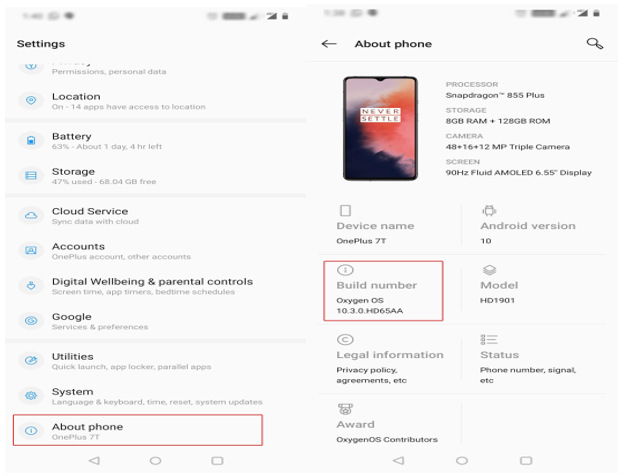
- Нажмите на номер сборки семь раз подряд, пока не появится сообщение « Теперь вы разработчик ».
( Примечание. Страница номера сборки может храниться на какой-либо другой странице в настройках или в разделе «О телефоне» ). - После семикратного нажатия на номер сборки вы увидите параметры разработчика в разделе « Система» , нажмите на него, включите отладку по USB .
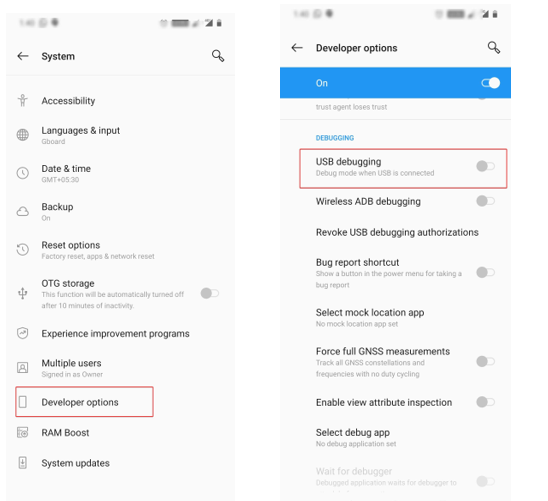
- Теперь, когда вы подключаете свое устройство к компьютеру, вам нужно выбрать режим передачи файлов (MTP), и вы закончите с опцией ADB на своем устройстве Android.
Читайте также: Лучшие секретные/скрытые коды для Android
Настройка ADB в Windows
Чтобы настроить ADB в системе Windows, вам необходимо загрузить и установить инструмент платформы ADB для Windows. После загрузки файла .zip извлеките все файлы на свой компьютер с Windows с помощью программного обеспечения WinRAR.
- Откройте загруженный файл, щелкните адресную строку, введите cmd и нажмите Enter, и окна командной строки откроются в каталоге ADB.
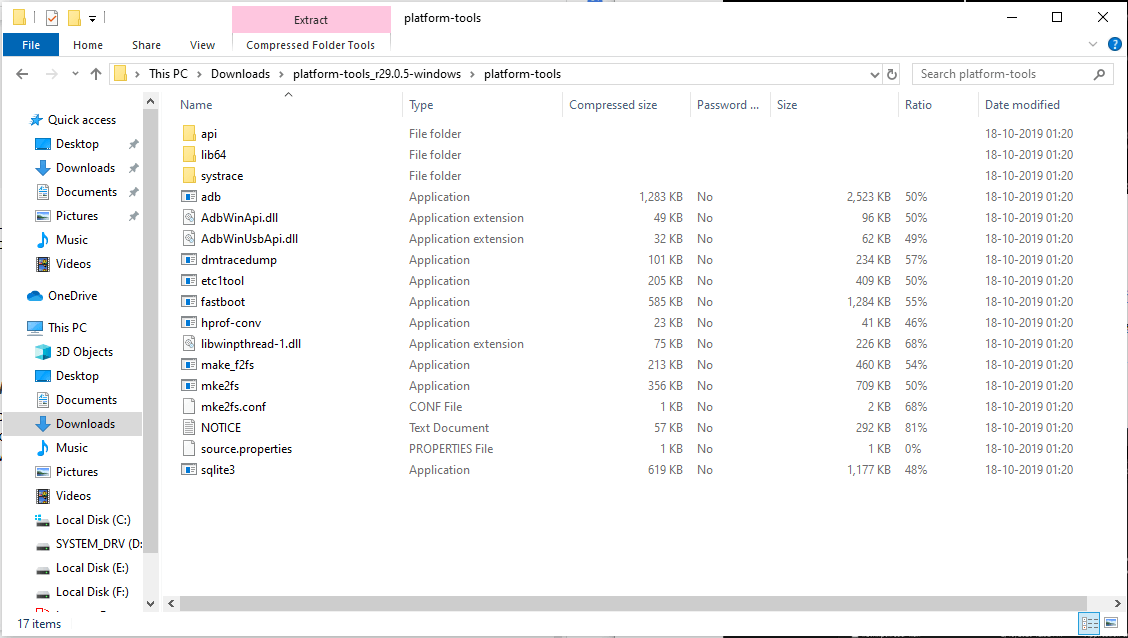
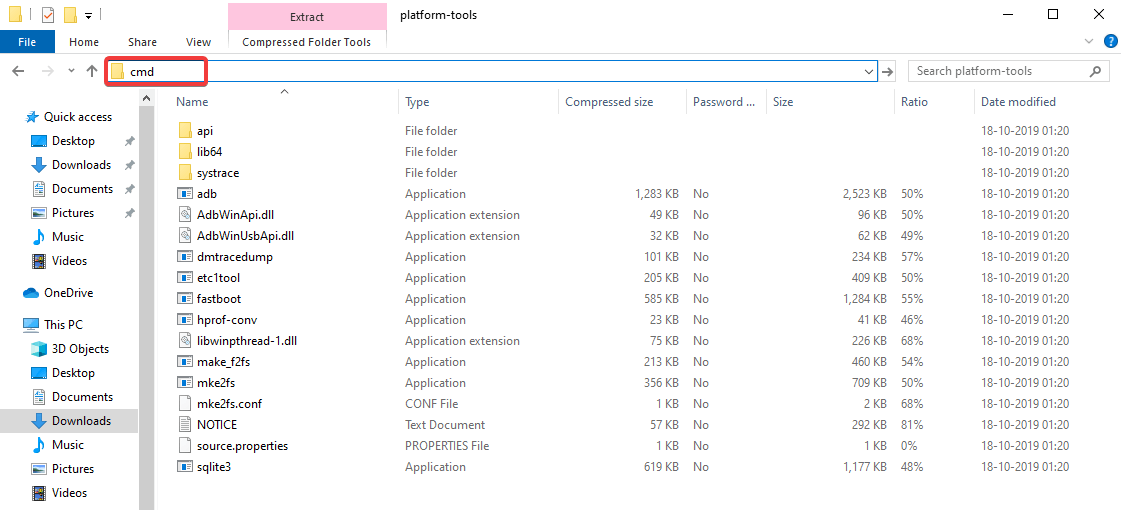
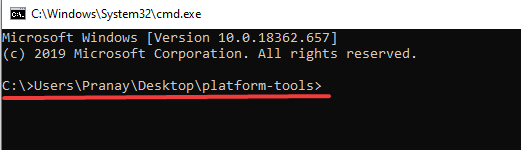
- Теперь подключите свое устройство Android к ПК с Windows и запустите adb devices.
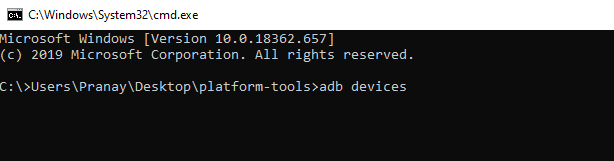
- После подключения вашего устройства на вашем устройстве появится всплывающее сообщение « Отладка по USB ». Включите опцию « Всегда разрешать », установите флажок и нажмите «Разрешить» .
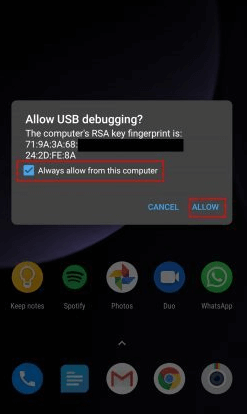
- На следующем шаге вы увидите серийный номер вашего устройства в окне командной строки. Если вы не видите свое устройство или если ваше устройство не обнаружено на вашем компьютере, снова запустите службы adb, и вы сможете увидеть информацию об устройстве на своем компьютере.
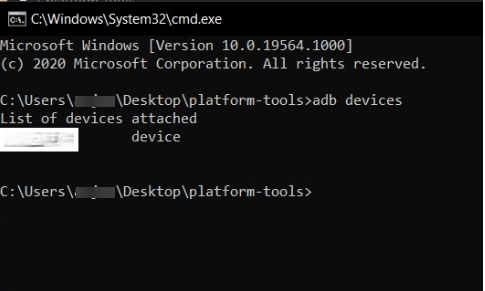
Читайте также: Разница между PowerShell и CMD в Windows 10

Настройка ADB на Mac
Теперь есть совершенно другой способ установки ADB на Mac. Загрузите файл ADB для Mac и извлеките его на свой Mac.
- Откройте Терминал на вашем Mac и введите следующую команду: cd /path/to/extracted/folder/
- Например, cd /Users/Pranay/Desktop/platform-tools/
- Подключите свой Android к Mac с помощью USB-кабеля и измените режим USB-подключения на «Режим передачи файлов (MTP) ».
- Как только терминал окажется в той же папке, вы можете выполнить следующую команду для запуска демона ADB: adb devices .
- Теперь на вашем устройстве « Разрешить отладку по USB »: предложите и разрешите подключение.
Настройка ADB в Linux
Загрузите файл ADB для Linux и выполните следующие шаги.
- Просто извлеките файлы, откройте окно терминала Linux и перейдите в папку с извлеченной папкой.
( Примечание. Измените имя пользователя на ваше фактическое имя пользователя Linux ). - Введите следующую команду: cd /path/to/extracted/folder/ .
- Каталог будет изменен, куда вы распаковали файлы ADB.
- Теперь подключите ваше Android-устройство к системе Linux с помощью USB-кабеля и снова измените режим подключения на режим « передача файлов (MTP) ».
- Как только терминал окажется в той же папке, где находятся инструменты ADB, вы можете выполнить следующие команды для запуска демона ADB: adb devices .
- Вернитесь к своему телефону Android, и он попросит вас разрешить отладку по USB, продолжайте и предоставьте разрешения.
Настройка ADB в Chrome
Прежде чем идти дальше, мы хотим уточнить, что у Chromebook всегда есть поддержка Play Store, и он должен быть на канале разработчика, а на вашем компьютере должен быть включен Linux. Чтобы продолжить, откройте настройки в Chromebook > О Chrome OS > Дополнительные сведения > Изменить канал на свое имя.
- Откройте настройки > Linux > Разработка приложений для Android > Включите переключатель для отладки ADB.
- Перезагрузите Chromebook, и на экране появится запрос ADB. Нажмите « Разрешить » и продолжайте дальше.
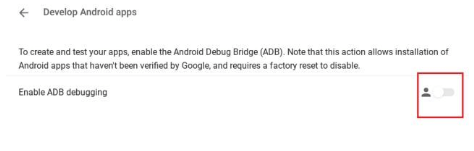
- Откройте терминал Linux и выполните приведенную ниже команду, чтобы установить инструменты платформы ADB, и нажмите « Y », чтобы разрешить установку.
sudo apt-get установить android-tools-adb
- После установки подключите телефон Android с помощью USB-кабеля, разрешите отладку по USB и продолжайте.
Как использовать сервис АБР
После того, как вы установили службу ADB в операционных системах Windows, Mac, Linux и Chrome, вы можете использовать приведенные ниже команды. Убедитесь, что вы подключили свой телефон Android при выполнении приведенных ниже команд.
| Команда | Описание |
| adb устройства | Список устройств Android, которые обмениваются данными с вашим компьютером |
| адб толчок | Переместите файл на ваше Android-устройство программно |
| адб тянуть | Переместите файл с вашего Android-устройства программно |
| установка adb | Устанавливайте приложения программно, используя APK-файлы |
| перезагрузка adb | Перезагрузите Android-устройство |
| adb восстановление перезагрузки | Перезагрузите Android-устройство в режиме восстановления. |
| adb перезагрузить загрузчик | Перезагрузите Android-устройство до загрузчика |
| adb оболочка | Запустите удаленную оболочку на вашем Android-устройстве |
Сервис ADB — очень полезный и эффективный инструмент для Android-программистов. Поскольку мы рассмотрели все моменты настройки и установки сервисов ADB в операционных системах Windows, Mac, Linux и Chrome. Если у вас есть какие-либо предложения, не стесняйтесь упоминать их в разделе комментариев.
